Ao aderir a um grupo, terá acesso à caixa de correio do grupo e a um calendário de grupo. Se o grupo estiver ligado a uma conta escolar ou profissional através de uma subscrição elegível do Microsoft 365, também terá acesso a um bloco de notasOneNote e a um site de equipa. As permissões são cuidadas automaticamente, pelo que não precisa de se preocupar com a falta de reuniões ou conversações.
Depois de se juntar a um grupo, receberá uma mensagem de boas-vindas que contém informações e ligações importantes para o ajudar a começar. Se o grupo for público, receberá a mensagem imediatamente. Se o grupo for privado, receberá a mensagem de boas-vindas depois de ter sido aprovado por um proprietário do grupo.
Se de repente começou a receber e-mails de um Grupo no Outlook, poderá estar a perguntar-se como foi adicionado a esse grupo e, talvez, como pode sair do grupo. Quando foi adicionado, deverá ter recebido um e-mail de boas-vindas que o informa sobre o grupo, incluindo quem o adicionou. É possível que o e-mail tenha sido enviado para o seu e-mail de lixo ou pasta de spam.
Quando localizar a mensagem de boas-vindas, irá descobrir quem o adicionou, o que é o grupo e encontrará uma ligação para sair do grupo se preferir não ser membro.
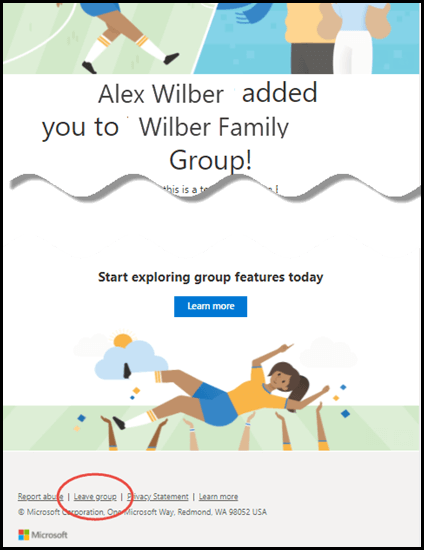
Aderir a um grupo | Sair de um grupo | Seguir um grupo
Aderir a um Grupo nonovo Outlook
-
Na barra de navegação, selecione

-
No separador Base do Grupo, selecione Descobrir Grupos.
-
Introduza um nome de grupo na caixa de pesquisa ou desloque a lista para encontrar o nome pretendido.
-
Selecione Aderir ou Pedir para Aderir.
-
Quando o grupo é particular, uma solicitação é enviada ao administrador, que pode aceitá-la ou recusá-la.
Deixar um Grupo nonovo Outlook
Se tiver sido adicionado a um grupo, pode sair do grupo em qualquer altura.
Observações:
-
Se for o último proprietário do grupo e sair do grupo, os outros membros serão notificados e os dados e conteúdos do grupo serão eliminados dentro de 30 dias.
-
Se quiser que o grupo continue depois de sair, terá de tornar outra pessoa (ou melhor ainda, duas pessoas) proprietária do grupo antes de sair do grupo. Para saber como tornar um membro proprietário, consulte Criar um Grupo do Microsoft 365 no Outlook.
-
Na barra de navegação, selecione

-
No separador Base do Grupo, selecione um grupo card.
-
Selecione Definições de Grupo .
-
Selecione Sair do Grupo.
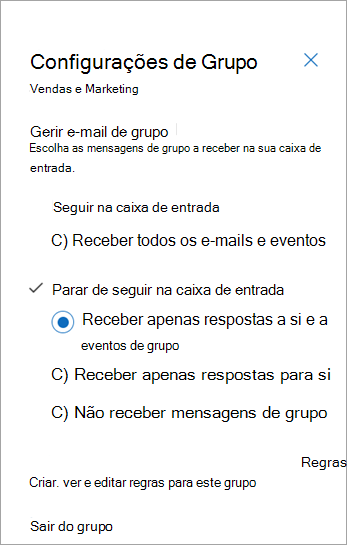
Seguir um Grupo nonovo Outlook
Depois de se tornar membro de um grupo, a sua preferência de seguimento determinará quantos e-mails de grupo receberá na sua caixa de entrada pessoal.
Quando segue um grupo, todas as mensagens de e-mail e convites para reuniões são enviados diretamente para a sua caixa de entrada. No entanto, também estão armazenados na sua pasta de grupo. Por isso, não se preocupe com a eliminação acidental de algo ou com a criação de uma regra para mover correio da sua caixa de entrada para uma pasta privada. Elimine-a da sua caixa de entrada depois de a ler e saiba que ainda existe uma cópia armazenada em segurança na pasta de grupo pesquisável; na verdade, todas as mensagens desde o início do grupo são armazenadas na pasta de grupo. Mesmo que não tenha sido membro no início, poderá ver o histórico completo assim que aderir.
-
Na barra de navegação, selecione

-
No separador Base do Grupo, selecione um grupo card.
Dica: Selecione todo o (ou espaço em branco) do grupo card para aceder à casa desse grupo. Quando seleciona o nome ou ícones do grupo, irá aceder a diferentes funcionalidades.
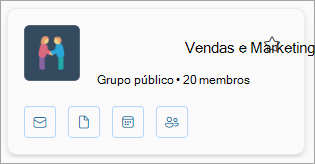
-
Utilize a lista pendente para escolher a sua preferência de seguimento.
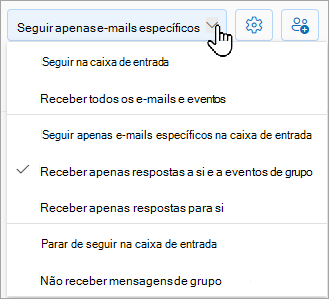
Aderir a um grupo | Sair de um grupo | Seguir um grupo
Aderir a um Grupo no Outlook clássico
No Outlook clássico, na barra de navegação, selecione Mais aplicações > Grupos. (Para afixar, clique com o botão direito do rato 
A partir do Grupos Home Page, pode ver todos os seus grupos de uma só vez.
-
No separador Base, selecione Procurar Grupos.
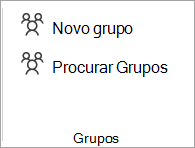
-
Introduza um nome de grupo na caixa de pesquisa ou desloque a lista para encontrar o nome pretendido.
-
Selecione Ingressar.
Quando o grupo é particular, uma solicitação é enviada ao administrador, que pode aceitá-la ou recusá-la.
Aderir a um Grupo no Outlook clássico a partir de um e-mail
-
Se receber uma mensagem de e-mail de um grupo do qual não é membro e decidir aderir ao grupo, selecione Aderir no cabeçalho do grupo no canto direito do painel de leitura.
Se o grupo for particular, você vê a mensagem Solicitar Ingresso e é solicitado a fornecer um motivo para ingressar.

-
Aguarde até que sua solicitação seja processada ou até que o administrador adicione você, caso esteja tentando ingressar nesse grupo.
-
Depois de se juntar ao grupo, verá a associação detalhada status, bem como um atalho para navegar para a caixa de entrada do grupo.
Sair de um Grupo no Outlook clássico
Observações:
-
Se for o último proprietário do grupo e sair do grupo, os outros membros serão notificados e os dados e conteúdos do grupo serão eliminados dentro de 30 dias.
-
Se quiser que o grupo continue depois de sair, terá de tornar outra pessoa (ou melhor ainda, duas pessoas) proprietária do grupo antes de sair do grupo. Para saber como tornar um membro proprietário, consulte Criar um Grupo do Microsoft 365 no Outlook.
-
No Outlook clássico, na barra de navegação, selecione Mais aplicações > Grupos. (Para afixar, clique com o botão direito do rato

A partir do Grupos Home Page, pode ver todos os seus grupos de uma só vez.
-
Selecione um nome de grupo.
-
No friso, selecione Definições de Grupo.
-
Selecione Sair do Grupo.
Seguir um Grupo no Outlook clássico
Quando segue um grupo, todas as mensagens de e-mail e convites para reuniões são enviados diretamente para a sua caixa de entrada. No entanto, também estão armazenados na sua pasta de grupo. Por isso, não se preocupe com a eliminação acidental de algo ou com a criação de uma regra para mover correio da sua caixa de entrada para uma pasta privada. Elimine-a da sua caixa de entrada depois de a ler e saiba que ainda existe uma cópia armazenada em segurança na pasta de grupo pesquisável; na verdade, todas as mensagens desde o início do grupo são armazenadas na pasta de grupo. Mesmo que não tenha sido membro no início, poderá ver o histórico completo assim que aderir.
-
Selecione um grupo no painel de navegação.
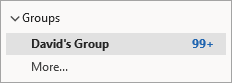
-
No friso, selecione Definições de Grupo e, em Seguir na Caixa de Entrada, selecione os e-mails ou eventos que pretende receber diretamente na sua caixa de entrada pessoal. Para parar de receber e-mails de grupo na sua caixa de entrada pessoal, selecione Sem E-mails ou Eventos.
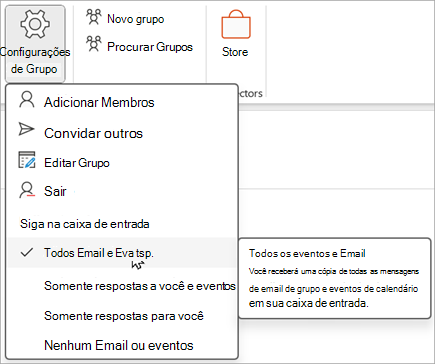
Aderir a um grupo | Sair de um grupo | Seguir um grupo
Aderir a um Grupo no Outlook na Web
-
No painel de navegação, em Grupos, selecione Descobrir grupos.
-
Na caixa de pesquisa, escreva um termo de pesquisa e prima Enter.
-
Selecione Aderir se o grupo for público ou Pedir para aderir se o grupo for privado.
-
Depois de se juntar a um grupo, receberá uma mensagem de boas-vindas que contém informações e ligações importantes para o ajudar a começar. Se o grupo for público, receberá a mensagem imediatamente. Se o grupo for privado, receberá a mensagem de boas-vindas depois de ter sido aprovado pelo proprietário do grupo.
Deixar um Grupo no Outlook na Web
Se tiver sido adicionado a um grupo, pode sair do grupo em qualquer altura.
Observações:
-
Se for o último proprietário do grupo e sair do grupo, os outros membros serão notificados e os dados e conteúdos do grupo serão eliminados dentro de 30 dias.
-
Se quiser que o grupo continue depois de sair, terá de tornar outra pessoa (ou melhor ainda, duas pessoas) proprietária do grupo antes de sair do grupo. Para saber como tornar um membro proprietário, consulte Criar um Grupo do Microsoft 365 no Outlook.
-
Na barra de navegação, selecione

-
No separador Base do Grupo, selecione um grupo card.
-
Selecione Definições de Grupo .
-
Selecione Sair do Grupo.
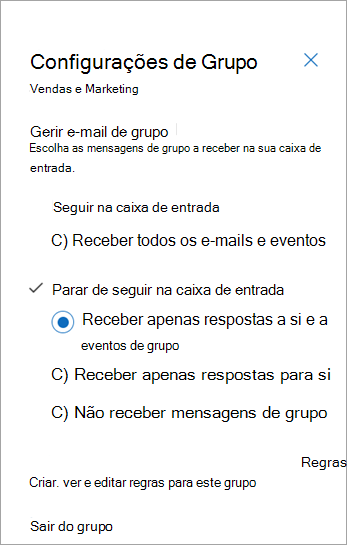
Seguir um Grupo no Outlook na Web
Quando segue um grupo, todas as mensagens de e-mail e convites para reuniões são enviados diretamente para a sua caixa de entrada. No entanto, também estão armazenados na sua pasta de grupo. Por isso, não se preocupe com a eliminação acidental de algo ou com a criação de uma regra para mover correio da sua caixa de entrada para uma pasta privada. Elimine-a da sua caixa de entrada depois de a ler e saiba que ainda existe uma cópia armazenada em segurança na pasta de grupo pesquisável; na verdade, todas as mensagens desde o início do grupo são armazenadas na pasta de grupo. Mesmo que não tenha sido membro no início, poderá ver o histórico completo assim que aderir.
-
Na barra de navegação, selecione

-
No separador Base do Grupo, selecione um grupo card.
Dica: Selecione todo o (ou espaço em branco) do grupo card para aceder à casa desse grupo. Quando seleciona o nome ou ícones do grupo, irá aceder a diferentes funcionalidades.
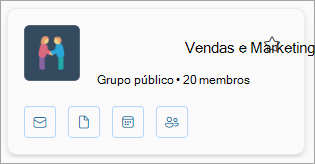
-
Utilize a lista pendente para escolher a sua preferência de seguimento.
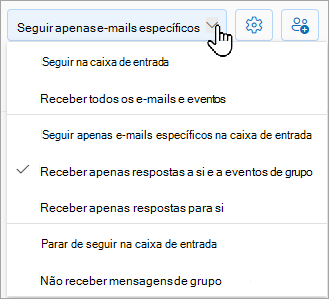
Aderir, sair ou seguir um Grupo no Outlook.com
Aderir a um grupo | Convidar pessoas para aderirem a um grupo | Sair de um grupo | Seguir um grupo
Aderir a um Grupo no Outlook.com
Só pode aderir a um grupo deOutlook.com quando um proprietário ou membro o adicionar. Saiba como adicionar membros ou veja abaixo como convidar pessoas.
Observação: Se tiver sido adicionado a um grupo com a sua Conta Microsoft - um endereço de e-mail de Outlook.com, Hotmail.com ou Live.com - os outros membros do grupo poderão ver o nome a apresentar atual e endereço de email principal da sua conta. Saiba como alterar o nome a apresentar da sua Conta Microsoft.
Convidar pessoas para aderirem ao seu grupo no Outlook.com
Você pode convidar pessoas para ingressar no seu grupo. Se for um grupo privado, o proprietário do grupo receberá uma solicitação do convidado para ingressar no grupo. Você também pode convidar pessoas para ingressar no grupo. Eles receberão conversas do grupo e eventos de calendário em sua caixa de entrada. No entanto, os convidados não podem ser proprietários do grupo, ver a lista de endereços global, ver todas as informações nos cartões de contato dos membros do grupo ou ver os membros do grupo.
-
No painel de pastas, em Grupos, selecione seu grupo.
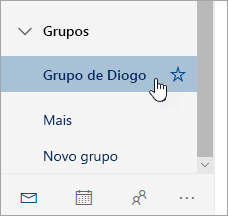
-
No cabeçalho do grupo, selecione Adicionar membros .
-
Introduza o endereço de e-mail da pessoa que pretende convidar para o grupo.
Deixar um Grupo no Outlook.com
Se tiver sido adicionado a um grupo, pode sair do grupo em qualquer altura.
Observações:
-
Se for o último proprietário do grupo e sair do grupo, os outros membros serão notificados e os dados e conteúdos do grupo serão eliminados dentro de 30 dias.
-
Se quiser que o grupo continue depois de sair, terá de tornar outra pessoa (ou melhor ainda, duas pessoas) proprietária do grupo antes de sair do grupo. Para saber como tornar um membro proprietário, consulte Criar um Grupo do Microsoft 365 no Outlook.
-
Selecione o grupo que pretende deixar.
-
Selecione o nome do grupo para puxar o grupo card.
-
Aceda ao separador Membro .
-
Selecione o X junto à sua conta para se remover do grupo. Também pode remover quaisquer outros membros que tenha adicionado ao grupo.
Seguir um Grupo no Outlook.com
Quando segue um grupo, todas as mensagens de e-mail e convites para reuniões são enviados diretamente para a sua caixa de entrada. No entanto, também estão armazenados na sua pasta de grupo. Por isso, não se preocupe com a eliminação acidental de algo ou com a criação de uma regra para mover correio da sua caixa de entrada para uma pasta privada. Elimine-a da sua caixa de entrada depois de a ler e saiba que ainda existe uma cópia armazenada em segurança na pasta de grupo pesquisável; na verdade, todas as mensagens desde o início do grupo são armazenadas na pasta de grupo. Mesmo que não tenha sido membro no início, poderá ver o histórico completo assim que aderir.
-
Na barra de navegação, selecione

-
No separador Base do Grupo, selecione um nome de grupo na lista.
-
Utilize a lista pendente para escolher a sua preferência de seguimento.
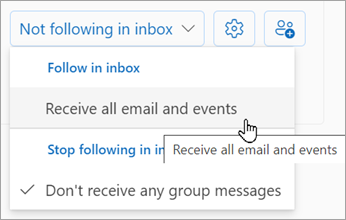
Confira também
A nova experiência de Grupos do Microsoft 365 no Outlook
Adicionar, editar ou remover membros do Grupo no Outlook
Adicionar convidados a Grupos do Microsoft 365
Aderir, sair ou seguir Grupos no Outlook
Enviar um e-mail para um Grupo no Outlook
Agendar um evento num calendário de Grupo no Outlook
Utilizar ficheiros partilhados com o seu Grupo do Microsoft 365 no Outlook
Editar ou eliminar um Grupo no Outlook










